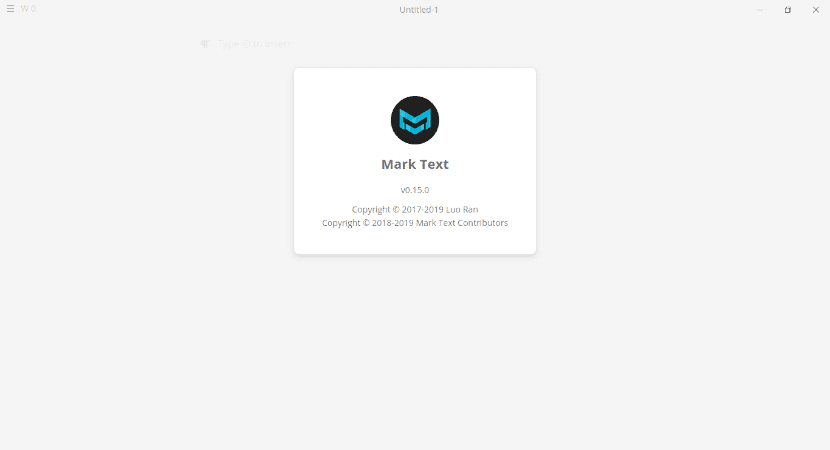
In het volgende artikel gaan we de nieuwste versie van Mark Text bekijken. Dit is een populair Markdown-editor dat hij op het moment dat hij deze regels schrijft voor de zijne gaat versie 0.15.0 Het bevat onder andere een nieuwe zoekoptie voor de backend van bestanden, nieuwe GUI-instellingen en een herschreven afbeeldingscomponent.
Het is een Markdown-editor gebouwd met Electron, gratis en open source voor Windows-, Mac- en GNU / Linux-systemen. Het heeft ondersteuning voor Commonmark y Markdown met GitHub-smaak Gebruikers kunnen ook een live preview krijgen zonder onderbrekingen en meerdere bewerkingsmodi.
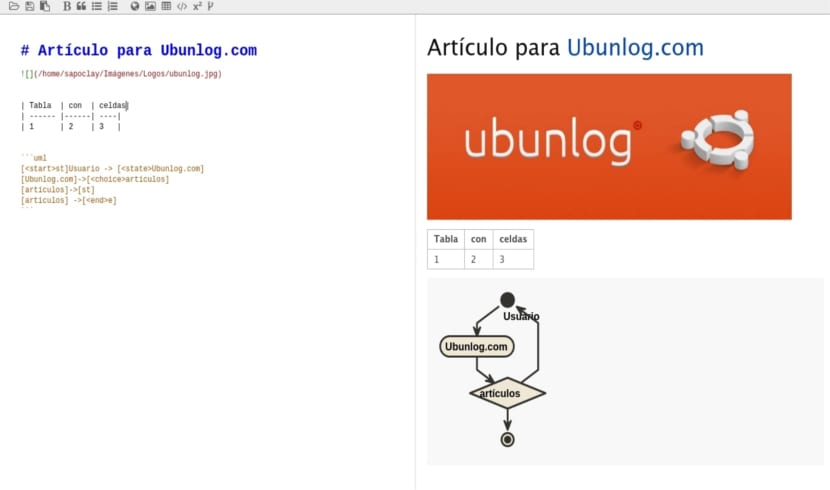
Algemene kenmerken van Mark Text
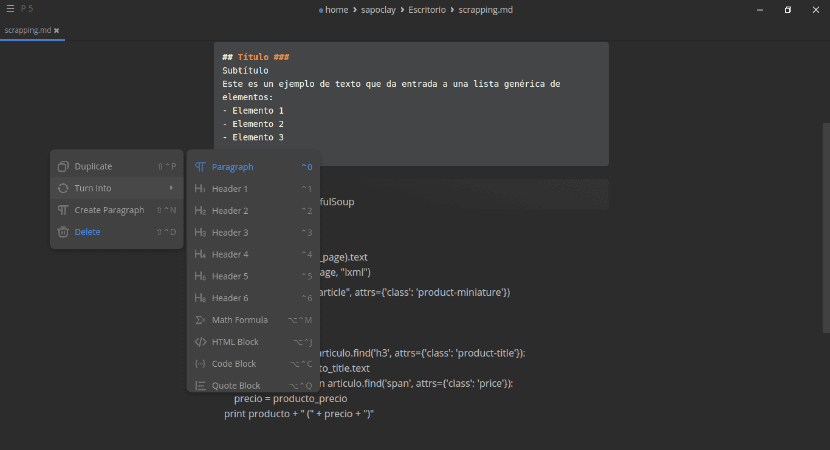
- In de nieuw Voorkeuren-venster aangeboden door deze versie bevatten veel instellingen georganiseerd in tabbladen, waaronder we kunnen benadrukken:
- Algemeen → automatisch opslaan inschakelen / uitschakelen, frameloze modus in- / uitschakelen, enz.
- editor → verander de lettergrootte, regelhoogte en opties om automatisch aanvullen of automatisch aanvullen van aanhalingstekens in of uit te schakelen.
- Beeld → stelt u in staat om het standaardgedrag in te stellen na het invoegen van een afbeelding uit een lokale map (uploaden naar cloud, afbeelding naar map verplaatsen of absoluut of relatief pad invoegen).
- Image Uploader → configuratie voor SM.MS en GitHub, de twee services die Mark Text ondersteunt voor het uploaden van afbeeldingen.
- Mark Text is nu ook een single instance-applicatie op Gnu / Linux en Windows.
- Mark Text 0.15.0 bevat ook ripgrep Dit is een lijngeoriënteerd recursief zoekprogramma. Dankzij dit, Mark Text ondersteunt nu reguliere expressies bij het zoeken op alle bestanden in een map. Je hebt ook opties in de gebruikersinterface van Markeer tekst voor hoofdlettergevoelig zoeken, of om het hele woord te selecteren tijdens het zoeken.
- De nieuwe versie 0.15.0 ook bevat een herschreven afbeeldingscomponent in de editor Hierdoor kunnen klembordafbeeldingen eenvoudig op één regel worden ingevoegd Vangen.
- Compatibiliteit met tabbladen slepen en neerzetten toegevoegd.
- Nu kan je stel de breedte van het editorgebied in.
- Mark Text kan gebruik een standaardmap die automatisch wordt geopend tijdens het opstarten.
- Nu kunt u ook stel het interval voor automatisch opslaan in.
- Alias-ondersteuning voor talen. Kan gebruik een taalalias zoals js of html, en Mark Text zal het markeren.
- Toegevoegd Noto Color Emoji als standaard emoji-back-uplettertype op Gnu / Linux om emoji's correct weer te geven.
Dit zijn slechts enkele van de algemene kenmerken van het programma. Als je wilt bekijk al zijn nieuws in detail kunt u ze raadplegen in uw GitHub-pagina.
Download Mark Text
Om Mark Text van Flathub te installeren, we zullen Flatpak moeten installeren en de Flathub-repository moeten toevoegen in ons team. Iedereen kan instructies vinden om dit te doen op de pagina van Flathub snelle installatie.
Na het configureren van Flatpak en Flathub, kunnen we ga naar de Markeer de tekstpagina op Flathub en klik op de installatieknop.
Als je een Gnome-gebruiker bent, kan dat zoek het in de Ubuntu-software-optie en installeer het vanaf daar Dit werkt ook op Linux Mint 19. * met zijn Software Manager.

Een andere installatieoptie zal zijn het openen van een terminal (Ctrl + Alt + T) en typ de volgende opdracht erin:
flatpak install flathub com.github.marktext.marktex
Op GNU / Linux, Mark Text is ook officieel beschikbaar als AppImage-bestand Om het uit te voeren, moeten we eerst het pakket downloaden van het project releasepagina.
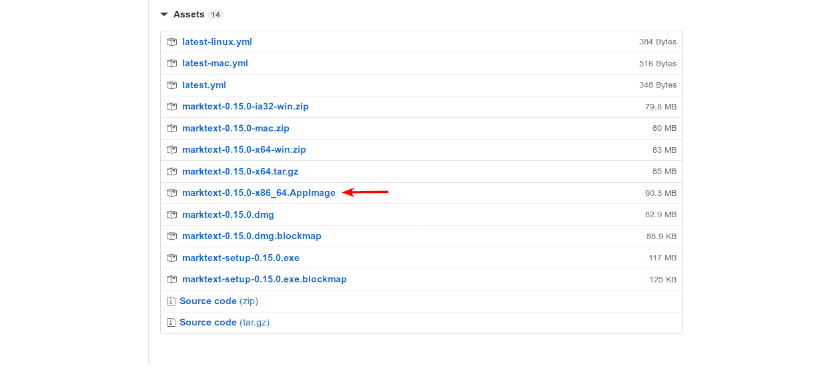
Zodra de download is voltooid, we zullen het uitvoerbaar moeten maken Gewoon te doen klik met de rechtermuisknop op Bestand → Eigenschappen → Machtigingen → Uitvoering van het bestand als een programma toestaan.
Na de vorige stap, als uw bureaubladomgeving / bestandsbeheerder dit toestaat, doe het dan dubbelklik op het Mark Text AppImage-bestand om het uit te voeren.
We kunnen gebruiken AppImageLauncher voor Voer en integreer .AppImage-bestanden eenvoudig in ons systeem, inclusief het automatisch toevoegen van een item in het applicatiemenu.
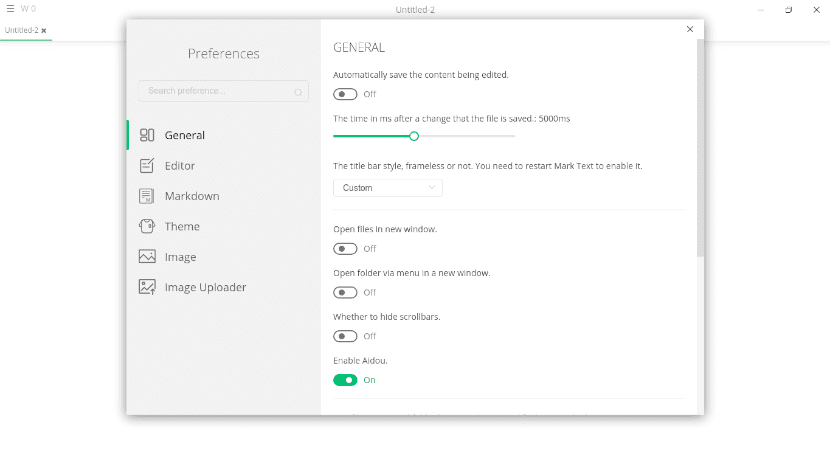
Ik zie het als een editor voor mensen die veel controle hebben over de editie in deze taal ... echt jammer dat het geen gesplitst venster van het Marker-type toestaat (mijn favoriet). Ik citeer het omdat het me erg verwarrend maakt om het in hetzelfde venster te bewerken en te zien. Simpelweg omdat ik niet erg bedreven ben in prijsverlagingen. De interface is prachtig.
Sorry dat ik zei dat Marker mijn favoriet was en deze niet, mijn favoriet om handleidingen op Github te schrijven is Haroopad